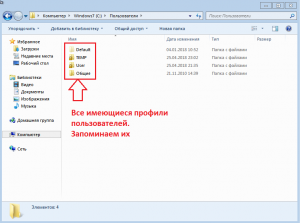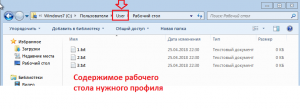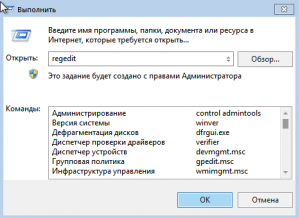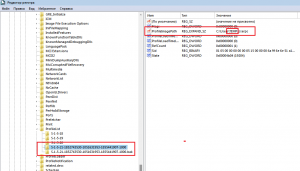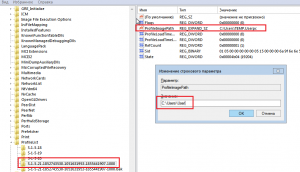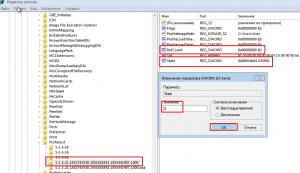Как Удалить Временный Профиль Windows
Временный профиль WINDOWS либо просто TEMP профиль. Бывает редко, но когда случается всегда вводит в заблуждение пользователя и админа. Какие симптомы у этой ошибки или глюка, кому как удобнее. Вы создаете профиль например USER, настраиваете почту, раскладываете ярлыки и документы на рабочем столе. Потом вы перезагружаетесь и бац, все что вы так долго делали исчезло. И опять все по новой. Так может продолжаться бесконечно пока вы не исправите эту ошибку и не удалите или переименуете временный профиль. Чтоб удалить или переименовать временный профиль в WINDOWS , WINDOWS SERVER следуйте этой инструкции.
УДАЛЯЕМ ВРЕМЕННЫЙ ПРОФИЛЬ В WINDOWS :
Для начала зайдем в реестр. Чтоб попасть в реестр нажимаем кнопки « WIN + R» пишем команду « regedit » и нажимаем» ENTER «.
WIN + R пишем команду «regedit» и нажимаем»ENTER»
Открыв РЕЕСТР мы увидим очень большое множество веток и записей. Чтоб не тратить время надо воспользоваться поиском. Нажимаем CTRL + F, далее копируем « ProfileList » и вставляем в строку поиска как указанно на картинке. Уберите галочки с « Имена Параметров » и « Значение Параметров »
Поиск в реестре для удаления временного профиля
Если вы все сделали правильно программа откроет нужный раздел реестра (ветку). Но бывают случаи когда нет возможности скопировать или написать нет, тогда просто пройдите по пути. HKEY_LOCAL_MACHINE\SOFTWARE\Microsoft\Windows NT\CurrentVersion\ProfileList и вы увидите все тоже саме.
РЕЗЕРВНАЯ КОПИЯ РАЗДЕЛЕ РЕЕСТРА:
Так как системные администраторы делятся на два типа: Первые кто делают резервные копии, а вторые те кто пока что еще не делают резервные копии! Предлагаю сделать резервную копию данного раздела, чотб в случае чего, его можно было бы быстро восстановить. Для этого нам надо нажать на правой кнопкой на « ProfileList» , выбрать экспорт, выбрать путь, сохранить. Восстановление реестра сделать очень просто, достаточно два раза нажать на файл который мы сделали во время резервного копирования.
Временный профиль windows. Резервная копия реестра
И ТАК ПРОДОЛЖИМ:
В дереве реестра ищем папку с расширением « .bak «. Это и есть наш потерянный профиль, который мы сейчас восстановим и удалим временный профиль.
Поиск профиля .bak для его переименования или удаления
Проверим, что это то, что нам нужно и что мы так долго искали название учетной записи должно находиться параметре « ProfileImagePath »
Убедившись в том, что мы нашли наш профиль. Мы убираем расширение .bak у папки профайла. Перед этим требуется переименовать профайл что без .bak, это и есть временный профиль. В принципе можно и удалить ничего страшного не произойдет, у нас же есть резервная копия.
После переименования остается изменить значения « RefCount » и « State » на 0 (ноль)
Изменение значений RefCount и State на 0
Перезагружаем компьютер. После проделанной работы мы увидим нормальный рабочий стол, который когда-то исчез. Вот в принципе и все. Если вы что-то не поняли или у вас не получилось исправить эту ошибку. Оставляйте комментарии я обязательно вам помогу исправить этот глюк с временным профилем.
Исправляем ошибку при включении компьютера “Вход в систему выполнен с временным профилем”
Еще одной довольно частой и спонтанно появляющейся ошибкой при включении компьютера является сообщение с текстом “Вход в систему выполнен с временным профилем”. При этом на рабочем столе пропадают практически все имеющиеся там документы и файлы, в браузерах отсутствуют закладки. После перезагрузки ситуация повторяется.
В данной статье мы расскажем что означает данное сообщение, по каким причинам появляется и самое главное – как это исправить на примере операционной системы Windows 7. Хотя это работает и с другими ее версиями.
Что значит данное сообщение?
Сообщение “Вход в систему выполнен с временным профилем” появляется по причине отсутствия возможности загрузить ваш основной профиль. Связано это с повреждением или отсутствием каких -то важных системных файлов.
Повреждение файлов и данных, ответственных за загрузку вашего профиля, может вызвать вирусное воздействие, скачивание и установка программ сомнительного содержания, неудачное обновление системы.
Как исправить ошибку и вернуть профиль вместе с данными?
Для этого нужно подправить кое – какие данные в системном реестре.
Но для начала вам нужно узнать правильное имя вашего профиля. Чтобы это сделать заходите по пути C:\\Пользователи.
Все имеющиеся на компьютере пользователи
Здесь отобразится полный перечень всех имеющихся пользователь. Чтобы найти своего нужно зайти в каждую папку, в ней зайти в папку “Рабочий стол”. Там, где будет все то, что было у вас на рабочем столе до появления временного профиля и будет папкой вашего профиля. Нужно запомнить ее имя, а лучше записать, потому что дальше оно вам пригодится.
Имя вашего пользователя, определенное по содержимому рабочего стола
Остальные названия папок тоже лучше записать.
Далее нажимаем на клавиатуре сочетание клавиш Windows + R для вызова окна “Выполнить”.
Комбинация кнопок “Win”+”R” на клавиатуре
В строке ввода пишем “regedit” без кавычек и жмем “Enter”.
Вход в редактор реестра
В появившемся редакторе реестра переходим по следующему пути:
\HKEY_LOCAL_MACHINE\SOFTWARE\Microsoft\Windows NT\CurrentVersion\ProfileList
Здесь находите папку с длинным названием относительно других. Также возможно наличие такой же папки с расширением .bak. Если кликнуть на ту, которая без .bak, то в переменной ProfileImagePath должен быть указан профиль temp или что – то со словом temp.
Слово temp в значении переменной ProfileImagePath
Нажимаете на переменную ProfileImagePath два раза левой кнопкой мыши и вводите вместо имя профиля со словом “Temp” имя своего профиля.
Указание вместо temp имя вашего пользователя
Переменным «RefCount» и «State» двойным кликом присваиваете значения 0 (ноль).
Присваивание значения 0 переменной State
Перезагружаете компьютер, после чего он должен загрузится с вашим профилем и всем его содержимым, которое было в нем до появления сообщения “Вход в систему выполнен с временным профилем”.
Как исправить вход с временным профилем Windows 7
Вы вошли в систему с временным профилем, если при в ходи в систему вы обнаружили это ошибку и на рабочем столе ничего нет кроме основных значков, значит у вас создался временный профиль в Windows и скорее всего под названием TEMP. И так давайте рассмотрим из за чего же это может произойти, это может возникнуть после переименования основного профиля, удаления профиля, а так же нельзя исключать и то, что компьютер может быть заражен вирусами, как бороться с вирусами я писал в статье Удаление вредоносных программ. Далее давайте попробуем восстановить свой старый профиль и удалить временный, покажу вам пошаговую инструкцию.
После того как привезли мне компьютер на ремонт я увидел это.
Клиентка мне сказал, что при включении ноутбука у нее появился пустой рабочий стол, и все данные исчезли. Мне стало интересно, я начал пробовать с простого, сначала я сбросил атрибуты, что бы отобразить скрытые файлы и папки, но это ничего не дало. далее я проверил систему на целостность системных файлов, открываем CMD вводим команду sfc /scannow, но и это тоже ничего не дало. И я пошел дальше, здравый смысл преобладал.
Как исправить ошибку с временным профилем пользователя в Windows 7
В первую очередь нам нужно проверить профили пользователей, заходим в свойства компьютера (правой кнопкой мыши нажимаем на свойства), далее дополнительные параметры системы > профили пользователей > параметры.
Далее я обратил внимание, что есть два профиля и они оба называются одинаково, соответственно нижний профиль был маленького размера, значит это и есть тот самый профиль TEMP.
Далее я зашел в компьютер C диск, пользователи, что бы убедиться, теперь все стало понятно.
Далее я начал проверять профили пользователей, ну как следовало ожидать профиль TEMP, был пустой, далее после открытия профиля Admin, я увидел все файлы и папки находящиеся в нем можете увидеть на скрине ниже.
Идем далее нажимаем пуск, в меню поиска вводим regedit.
Далее идем по адресу HKEY_LOCAL_MACHINE\SOFTWARE\Microsoft\Windows NT\CurrentVersion\ProfileList.
Здесь нам нужно обратить внимание на эти оба профайла, главное не запутаться, тот профайл который я указал стрелкой, это наш профайл с временным пользователем TEMP, далее нам нужно переименовать S-1-5-21-3916051605-3786051365-1827328988-1000.new, далее как вы могли заметить эти оба профайла абсолютно одинаковые, второй нижний профайл там нам нужно убрать расширение bak, он должен выглядить вот так S-1-5-21-3916051605-3786051365-1827328988-1000.
Внимание ваши профайлы могут отличаться.
Идем дальше, в RefCount, нужно поставить значение 0.
В строке State, так же меняем значение на 0. Обратите внимание я все указал стрелками где и куда нужно меня значения.
Далее закрываем реестр, заходим в меню пуск выбираем выйти из системы, после выбираем нашего основного пользователя.
Удаление временного профиля в Windows 7
Заходим пуск, панель управления, учетные записи пользователей.
Учетные записи пользователей.
Далее выбираем пункт управление другой учетной записью.
Далее выбираем пользователя которого хотим удалить, далее удаление учетной записи.
Далее нажимаем на удалить файлы, удалить учетную запись.
Заключение
В заключении хочу сказать, лучше создать еще одного пользователя, так как в некоторых случаях бывает, что после удаления временного пользователя, после перезагрузки компьютера может появится ошибка, «Служба профилей пользователей препятствует входу в систему невозможно загрузить профиль пользователя», если вдруг эта ошибка возникнет, читайте следующую статью.